פרסומת
 בדרכי לחיים מאורגנים יותר ניסיתי להשתמש ב- iCal עד תום. מצאתי את הדרך המהירה ביותר להוסיף משימות ואירועים ל- iCal, אך עדיין לא מצאתי את הדרך המהירה ביותר להראות אותם. אני מבין שבמקום לפתוח אפליקציה נוספת רק כדי להציג את המשימות והאירועים שלי, מדוע לא להפוך אותם לזמינים תמיד בשולחן העבודה?
בדרכי לחיים מאורגנים יותר ניסיתי להשתמש ב- iCal עד תום. מצאתי את הדרך המהירה ביותר להוסיף משימות ואירועים ל- iCal, אך עדיין לא מצאתי את הדרך המהירה ביותר להראות אותם. אני מבין שבמקום לפתוח אפליקציה נוספת רק כדי להציג את המשימות והאירועים שלי, מדוע לא להפוך אותם לזמינים תמיד בשולחן העבודה?
אם הייתי יכול לעשות זאת, הייתי יכול פשוט להשתמש בקיצור הדרך של Expose (פקודה + F3 ב- MacBook שלי) - או הצג שולחן עבודה 7 מהכלי הטוב ביותר לניהול חלונות מקהאם שולחן העבודה שלך ב- Mac נראה כמו ערימה של 10 מכוניות עם חלונות אפליקציה בכל מקום? הגיע הזמן להחזיר את הנדל"ן למסך. קרא עוד דנו קודם - כדי להציג לשולחן העבודה לראות את כל מה שעלי לעשות מודפס שם. כמובן שלאנשים עם מסכים גדולים יהיה הכל גלוי בכל עת, גם בלי הטריק.
איתי הרפתקה אחרונה עם GeekTool GeekTool - הצגת מידע על מערכת בסגנון מק ב- Mac קרא עוד , הכל בא במעגל מלא. כעת ניתן להציג את המשימות והאירועים שלי בצורה יפה על שולחן העבודה, ואני יכול להסתכל עליהם בכל עת שאצטרך באמצעות מקשה אחת של שילוב מקשי קיצור.
כדי להיות מסוגלים להציג משימות ואירועים מ- iCal בשולחן העבודה, אנו זקוקים לעזרה משתי תוכנות חינמיות: האמור לעיל GeekTool ו iCalBuddy.
בקיצור, iCalBuddy הוא כלי שורת פקודה שניתן להשתמש בו לשאילתת מסד הנתונים של לוח השנה OS X לגבי פריטים. בהיותו יישום מבוסס שורת פקודה, iCalBuddy הוא פיתרון הסקריפט המושלם לשימוש יחד עם GeekTool.
ההתקנה הייתה בעבר משהו שאנשים רגילים ינסו להימנע ממנו - כולל עבודה עם שורות פיקוד בטרמינל. אבל הגרסה האחרונה של iCalBuddy מגיעה עם "להתקין", מה שיהפוך את התהליך למצב מהיר. כל שעליך לעשות הוא ללחוץ פעמיים עליו כדי להתחיל בהתקנה בטרמינל ואז להמשיך בתהליך על ידי לחיצה על מקש כלשהו (או Ctrl + C לבטל).
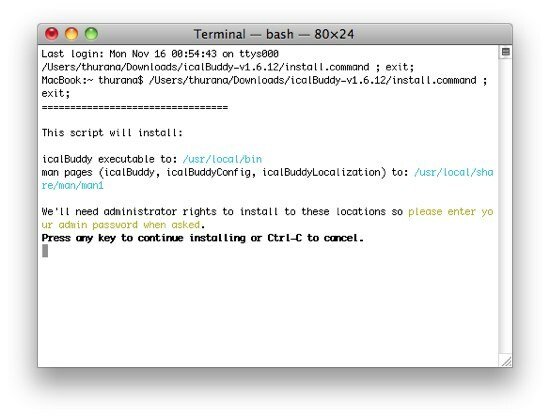
כעת לאחר סיום ההתקנה, נוסיף כמה פעילויות ואירועים לשולחן העבודה
לאחר התקנת iCalBuddy, הצגת המטלות והאירועים של iCal בשולחן העבודה, זה עניין של הוספת פריטי מעטפת חדשים מ- GeekTool. המשמעות היא גרירת גאיקלטים של מעטפת מהחלונית הקדמית GeekTool לשולחן העבודה ועריכת הפריטים.
החלק החשוב ביותר בג'יקלט הוא חלונית הפקודה. זה המקום בו אתה כותב את שורת הפקודה כדי לומר ל- GeekTool מה לעשות. זוהי שורת הפקודה הבסיסית עבור iCalBuddy:
/ usr / local / bin / icalBuddy *****

"******" הוא המקום בו אתה שם את מיתרי ההתאמה האישית. יש המון וריאציות בהן אתה יכול להשתמש בשורת הפקודה של iCalBuddy. ישנם כמה מדריכים המופיעים עם קובץ ההתקנה של iCalBuddy אליהם תוכלו להתייחס לקבלת מידע נוסף. תוכל גם לגשת לדף הידני של התוכנית על ידי הפעלת "גבר icalBuddy"בטרמינל כדי לקרוא את התיעוד של כל הטיעונים שבהם אתה יכול להשתמש כשאתה מתקשר ל- icalBuddy.

באשר לי אלה המיתרים שבהם אני משתמש בשולחן העבודה.
כדי להציג את המטלות של iCal, אני משתמש ב:
/ usr / local / bin / icalBuddy –excludeTaskProps “הערות” -nc משימות uncompleated | sed -e “s / * / - /” | sed -e “s /! /!! /”
כדי להציג את האירועים של iCal, אני משתמש ב:
/ usr / local / bin / ical אירועים באדיבים -NC היום + 7 | sed -e “s / * / - /” | sed -e “s /! /!! /”
המיתרים האלה אינם שלי. אספתי אותם מדיון בין משתמשי iCalBuddy והיוצר. אז, האשראי הולך להם. וכפי שאתה יכול לראות, מחרוזות ההתאמה האישית הן:
- הסרת הערות מהמשימות (ExcludeTaskProps "הערות")
- הסרת שם לוח השנה (-nc)
- שינוי הסמל * מול כל פריט עם - סמלים (sed -e “s / * / - /”)
- הצגת אירועים במשך שבוע שלם (+7)
- הדגשת המשימות וההתרחשויות שעברו איחור (sed -e “s /! /!! /)
אתה יכול לעשות ניסוי משלך להוסיף ולהסיר מחרוזות (או לא).
יופי של המראה
בכנות, ביליתי כל כך הרבה זמן בניסיון במראה מאשר בפונקציה; גרירת המיקום, שינוי צבע, התאמת הגודל, סוג כזה. והנה התוצאה הסופית (לעת עתה).

אתה יכול פשוט לתת ליצירתיות שלך להשתחרר ולעצב משלך. אבל למקרה שתהיתם, אני משתמש בטפט הסטנדרטי של אפל ובגיל סאנס - רגיל ודק - לגופן. לגבי הפריסה, הגודל והצבע, לדעתי צילום המסך חשף את כולם.
תוך כדי כתיבת מאמר זה גיליתי גם כמה קהילות של משתמשי GeekTool ש"משוויצות "ומשתפות את העיצובים השולחניים שלהן. אם ניסית את GeekTool וחושב שהעיצוב שלך די מגניב, אתה יכול לשתף אותם באמצעות התגובות למטה.
סופר אינדונזי, מוזיקאי שהוכרז על עצמו, ואדריכל במשרה חלקית; שרוצה להפוך את העולם למקום טוב יותר פוסט אחד בכל פעם באמצעות הבלוג שלו SuperSubConscious.


